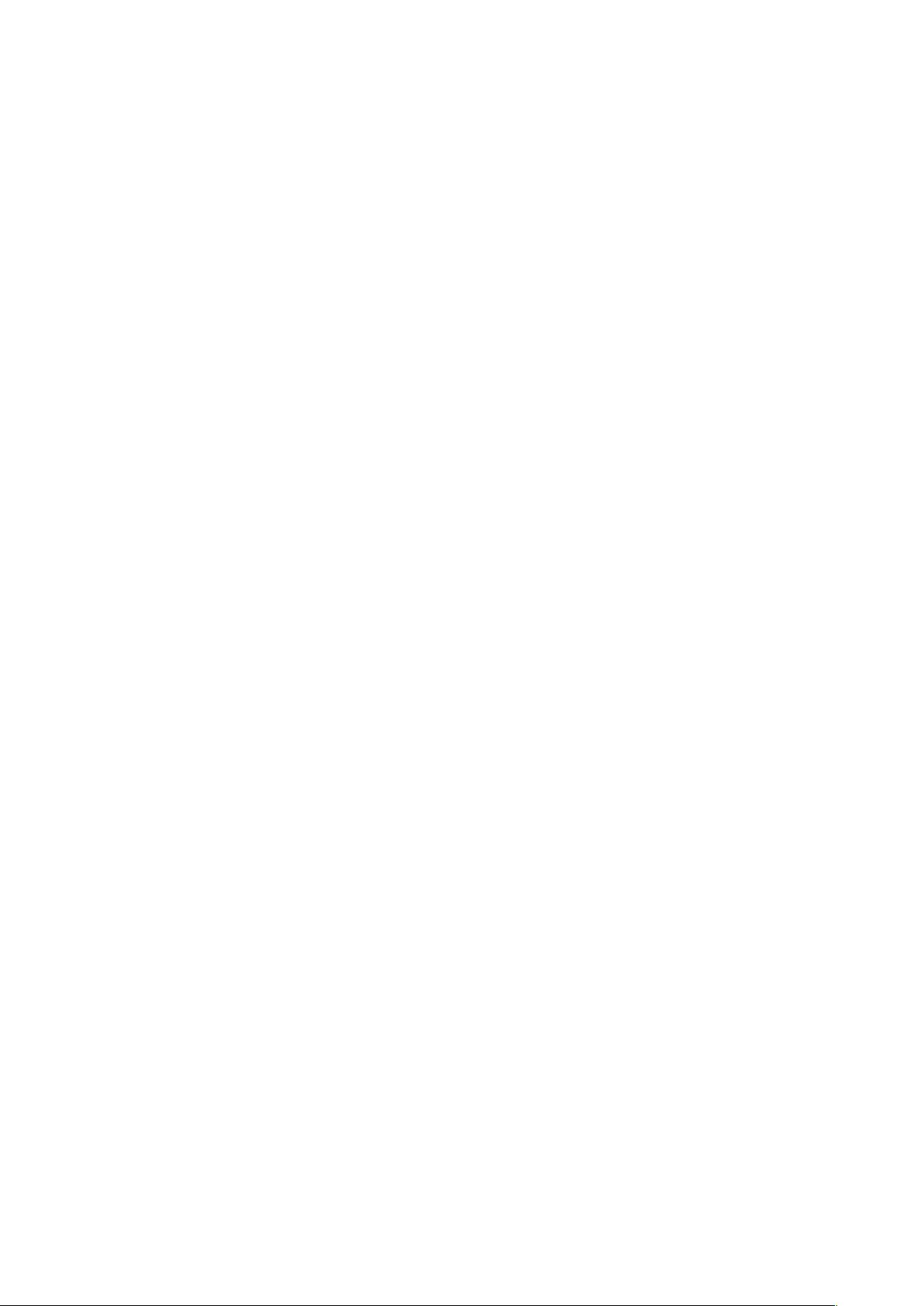Linux系统中vim编辑器的安装与基础操作指南
需积分: 18 143 浏览量
更新于2024-09-07
1
收藏 23KB DOC 举报
"这篇文档主要介绍了Linux环境下Vim编辑器的安装、配置以及基础操作,适合初学者学习。文中详细讲解了如何在CentOS系统中检查和安装Vim,以及如何进行简单的个性化配置,使Vim更加友好易用。此外,还简要介绍了Vim的三种工作模式,帮助读者理解Vim的基本操作流程。"
在Linux系统中,Vim(Vi Improved)是一款强大的文本编辑器,被广泛用于代码编辑和文件修改。在本文档中,首先提到的是如何确认Vim是否已安装在CentOS系统上。可以通过运行`rpm -qa | grep vim`命令来查询,如果系统未返回vim的相关包信息,说明需要安装。若未安装,可使用`yum -y install vim*`命令来全局安装Vim。
接着,文档介绍了如何对Vim进行简单配置,以提高编辑体验。这包括打开VIM配置文件`vim /etc/vimrc`,然后在文件中添加几行配置指令:
1. `set nu`:设置显示行号,使得在编辑过程中可以清楚地看到当前行的位置。
2. `set showmode`:显示当前处于的Vim模式,有助于用户了解自己是在输入文本还是执行命令。
3. `set ruler`:在屏幕右下角显示光标所在行和列的信息,方便查看位置。
4. `set autoindent`:启用自动缩进功能,使得代码在换行时能保持相同的缩进,这对于编程尤其有用。
5. `syntax on`:开启语法高亮,让代码的关键字以不同的颜色显示,提高可读性。
最后,文档简要提到了Vim的三种工作模式:
1. **命令模式**:这是Vim的默认模式,用户可以在此模式下输入命令来操作文本,如移动光标、复制、粘贴、删除等。按`ESC`键可以从其他模式返回命令模式。
2. **文本输入模式**:在命令模式下输入`i`、`a`等插入命令可以进入文本输入模式,此时可以直接在光标位置开始输入文本。
3. **末行模式**:通过在命令模式下输入`:`进入末行模式,可以执行保存文件(`:w`)、退出编辑器(`:q`)、退出并保存(`:wq`)等全局操作。
对于初学者,掌握这些基础的Vim操作和配置,可以更高效地使用这个强大的编辑工具。随着熟练度的提高,可以进一步探索Vim的高级特性,如宏录制、分屏编辑等,以提升开发效率。
点击了解资源详情
点击了解资源详情
点击了解资源详情
2024-01-09 上传
2024-05-14 上传
2020-12-13 上传
2024-04-01 上传
2023-07-20 上传
2021-09-28 上传